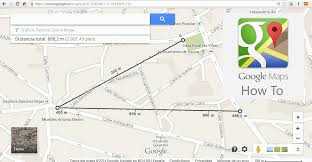Google Maps muestra el kilometraje entre lugares en función de las indicaciones de conducción en las autopistas disponibles, pero ¿hay alguna forma de calcular la distancia entre dos ciudades «en línea recta»? ¡Sería muy divertido poder medir la distancia desde mi casa a la Gran Muralla China!
Las indicaciones de manejo que ofrece Google Maps entre ubicaciones tienen en cuenta las rutas disponibles, así como las condiciones del tráfico, los desvíos y otras situaciones que pueden resultarte inconvenientes. Si bien esto es útil para la planificación y navegación del viaje, Google Maps también incluye una herramienta para medir simplemente las distancias entre puntos en línea recta. Cuando uses Google Maps en un navegador web de escritorio, hacé clic con el botón derecho en la ciudad o el punto de inicio que desea usar y seleccioná «Medir distancia» en el menú.
A continuación, dale clic al segundo punto del mapa para ver la distancia directa en millas y kilómetros que se muestra en el recuadro de la parte inferior de la ventana. Ahora toca darle en cualquier lugar del mapa para agregar más puntos a medir, o en un punto agregado para eliminarlo. Podés mover los puntos de medición arrastrándolos en el mapa. Cuando hayas terminado, hacé click en la X que aparece en el cuadro de la parte inferior de la pantalla. En la aplicación Google Maps para Android e iOS, encuentrá tu punto de partida y presioná con el dedo en la pantalla hasta que aparezca un pin de mapa rojo. La dirección o el nombre de la ubicación se muestran en la parte inferior de la pantalla, así que tocalo y desplazate hacia abajo para seleccionar «Medir distancia».
Usá tu dedo para deslizar el mapa y un círculo de orientación negro a tu segundo punto para que el círculo está sobre la ubicación. Pulsá el botón Agregar (+) para vincularlo a tu primer punto. El kilometraje directo total se muestra en la parte inferior de la pantalla. Podés agregar más puntos a la ubicación original repitiendo el proceso. Tocá el botón Deshacer para eliminar un punto en la parte superior de la pantalla, o andá al menú de tres puntos y elegí Borrar para eliminarlos todos.